如何在 FlowUs、Notion 等笔记软件中使用思维导图?
如何在 FlowUs、Notion 等笔记软件中使用思维导图?
关于思维导图
思维导图是一种在全世界广为人知、重要的视觉工具。英文原文为 the Mind Map,由东尼·博赞(Tony Buzan)创建和推广。思维导图在灵感收集、头脑风暴、增强记忆、笔记管理、创意写作、教育以及办公等领域获得了十分广泛的应用。在近几十年,思维导图工具遍地开花。在苹果生态,MIndeNode 以其兼具优雅和强大的特性受到众多用户的喜爱。而 Xmind 这款思维导图工具,以其全平台、功能强悍等多种优点获得了大量海内外用户。注释:本文方法对于 FlowUs 、Notion 等笔记软件均通用。本文以 FlowUs 为例。
如何将笔记软件和思维导图进行整合
这些思维导图工具固然强大,然而对于思维导图的目的应该是辅助思考。作为一名轻度思维导图用户,我并不想下载思维导图客户端。那么,如何在不下载客户端的情况下,将思维导图整合至自己当前的工作流之中呢?我目前的主要笔记类工具是 FlowUs, 这是一款具有可以作为在线网盘的文件夹页面功能以及原生开发极速体验的生产力工具。由于 FlowUs 目前没有官方的思维导图功能或者视图,那么,我如何在 FlowUs 中使用思维导图呢?实现这一目标的解决思路有两个:1. 嵌入思维导图生成的图片;2. 嵌入思维导图网址。从我的理念来看,我放弃了第一种解决方案。这是因为,无论是我们的阅读,还是写作,往往都是非线性的。我们经常需要返回思维导图工具对已有的思维导图内容进行修改。如果采取第一种方案,这意味着我经常需要重新删除图片,再从思维导图生成新的图片,再此上传至 FlowUs. 这样的工作流并不是高效的。因此,我选择嵌入思维导图网址作为我的解决方案。为了实现这个目标,需要满足以下条件:1. 使用具有网页版的思维导图服务;2.嵌入页面可以直接显示思维导图内容,而不是仅仅嵌入网址书签。其中,满足第一个条件比较容易。但是满足第二个条件的工具则很少。在同类软件中,Notion 中可以采用 Miro、Whimsical 等工具进行嵌入。然而,这是两款国外应用。绝大多数国内应用并没有对接这两个第三方服务。对于 FlowUs 而言,其支持嵌入 ProcessOn, 但是需要登录才能显示相关内容。有没有更好的解决办法?有,建议使用 Gitmind. 这是一款超级良心的思维导图工具,具有全平台、设计优美、功能强大等特点。更为重要的是,Gitmind 同时也是一款免费应用。具体操作如下:
- 打开 Gitmind 官网,并进行登录。此思维导图支持中文。
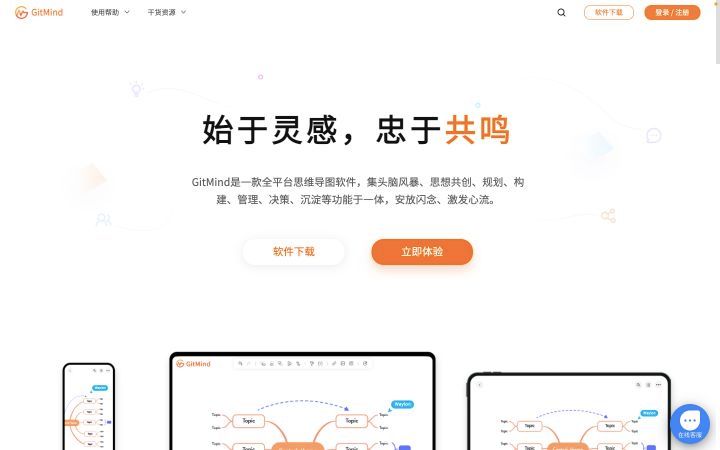
- 使用思维导图。
- 直接复制目标思维导图的网址链接,随后在 FlowUs 中选择嵌入网址。
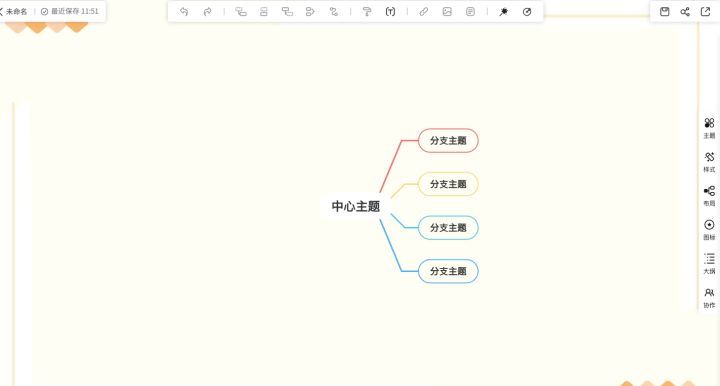
- 最终的效果如图。是不是体验很完美?直接显示。当然了,你也可以直接编辑。
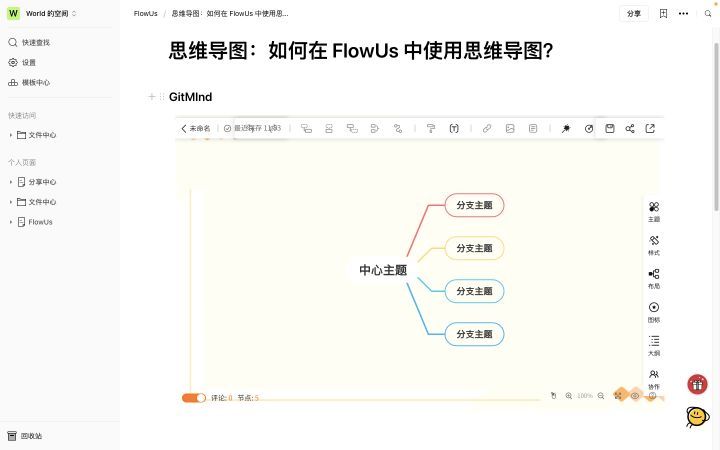
最后,需要强调的是,如果你拥有一定的计算机知识,你也可以使用 Code Block 功能,直接绘制思维导图、流程图。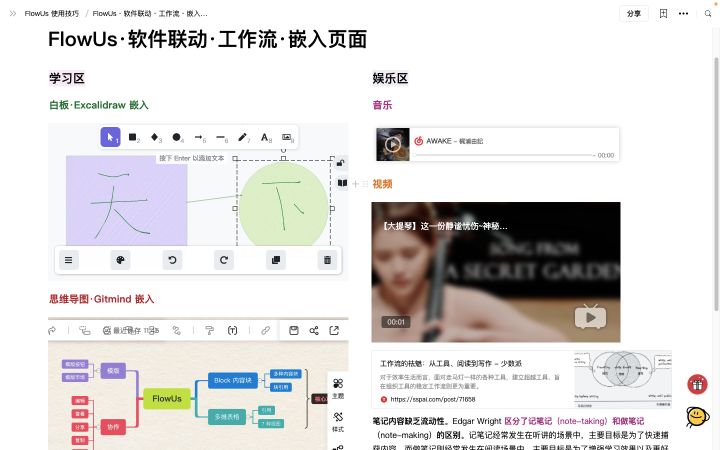
参考文献
GitMind · 思乎 - 全平台思维导图软件 FlowUs 官网
相关生产力工具测评和方法论介绍
- FlowUs 息流 - 新一代生产力工具
- NotionPet 官网:https://notion.pet/home.html
- FlowUs 息流 - 新一代生产力工具·官网:https://flowus.cn/product





【推荐】国内首个AI IDE,深度理解中文开发场景,立即下载体验Trae
【推荐】编程新体验,更懂你的AI,立即体验豆包MarsCode编程助手
【推荐】抖音旗下AI助手豆包,你的智能百科全书,全免费不限次数
【推荐】轻量又高性能的 SSH 工具 IShell:AI 加持,快人一步
· 阿里最新开源QwQ-32B,效果媲美deepseek-r1满血版,部署成本又又又降低了!
· 单线程的Redis速度为什么快?
· SQL Server 2025 AI相关能力初探
· AI编程工具终极对决:字节Trae VS Cursor,谁才是开发者新宠?
· 展开说说关于C#中ORM框架的用法!